집 >소프트웨어 튜토리얼 >사무용 소프트웨어 >word2010 문서에서 워드 아트의 프린지 효과를 설정하는 간단한 방법
word2010 문서에서 워드 아트의 프린지 효과를 설정하는 간단한 방법
- WBOYWBOYWBOYWBOYWBOYWBOYWBOYWBOYWBOYWBOYWBOYWBOYWB앞으로
- 2024-04-25 12:34:061136검색
Word 2010 문서의 텍스트에 경사 효과를 추가하는 방법은 무엇입니까? 경사진 텍스트를 만드는 것은 Word 문서의 시각적 매력을 향상시키는 한 가지 방법입니다. PHP 편집기 Xigua에서는 이 목표를 쉽게 달성할 수 있도록 Word 2010에서 텍스트의 가장자리 효과를 설정하는 단계를 자세히 소개합니다. 이 효과를 사용하여 문서를 아름답게 만드는 방법을 알아보려면 아래 세부 내용을 읽어보세요.
word2010 문서창을 열고 가장자리 효과를 설정할 WordArt 개체를 클릭한 후 편집 상태로 들어갑니다.
[그리기 도구/서식] 리본의 [도형 스타일] 그룹에서 [도형 효과] 버튼을 클릭하세요.
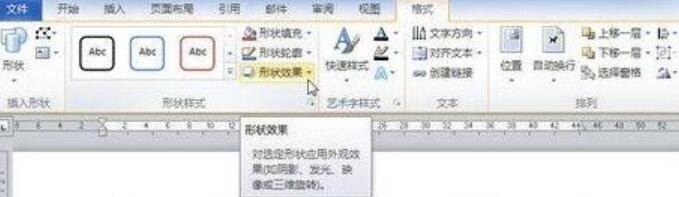
도형 효과 메뉴를 열고 [프리즘] 옵션을 가리킵니다. 프리즘 목록에서 프리즘 효과를 마우스로 가리키면 word2010 문서에 있는 art라는 단어가 최종 효과를 실시간으로 표시해 줍니다. 확인 후 효과를 클릭하여 사용하세요.

워드아트 프리즘 효과를 좀 더 세부적으로 설정하고 싶다면 프리즘 목록에서 [3D 옵션] 명령을 선택하세요.

[도형 형식 설정] 대화 상자를 엽니다. [3D 형식] 탭에서 사용자는 프리즘의 상단과 하단의 높이와 너비, 프리즘의 깊이와 색상을 설정할 수 있습니다. 개요의. 또한 프리즘의 표면 효과에 대한 재질 및 조명 설정에 따라 워드 아트의 프리즘 효과가 크게 달라질 수 있습니다. 설정을 완료한 후 [닫기] 버튼을 클릭하세요.
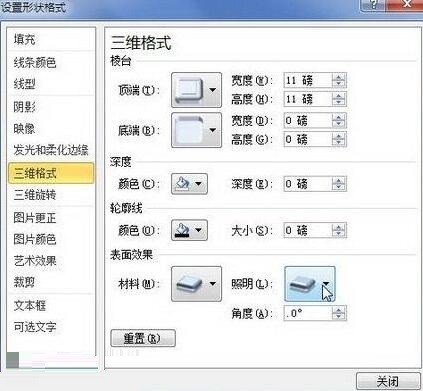
위 내용은 word2010 문서에서 워드 아트의 프린지 효과를 설정하는 간단한 방법의 상세 내용입니다. 자세한 내용은 PHP 중국어 웹사이트의 기타 관련 기사를 참조하세요!

